Cara Menjadwalkan dan Mengedit Posting Facebook Menggunakan Facebook: Penguji Media Sosial
Facebook / / September 26, 2020
 Apakah Anda ingin menghemat waktu dengan menjadwalkan posting Facebook Anda?
Apakah Anda ingin menghemat waktu dengan menjadwalkan posting Facebook Anda?
Apakah Anda tahu cara mengedit postingan setelah dijadwalkan?
Menjadwalkan pos Anda berfungsi dengan baik saat Anda tidak dapat online 24 jam sehari, tetapi apa yang terjadi jika Anda perlu melakukan perubahan?
Dalam artikel ini Anda akan temukan cara menjadwalkan dan mengedit posting Facebook Anda (menggunakan Facebook) untuk menghemat waktu Anda.
# 1: Jadwalkan Postingan
Fitur penjadwalan Facebook dapat menjadi penyelamat ketika Anda memiliki pembaruan dasar untuk dibagikan selama periode waktu tertentu atau jika Anda akan berada di luar kantor. Dari pada harus repot-repot membuka Facebook setiap hari (mungkin beberapa kali setiap hari), Anda dapat mengetikkan pembaruan Anda, menyesuaikan beberapa pengaturan, menekan Jadwal dan selesai!

Saat Anda menjadwalkan postingan, Anda dapat memilih tanggal dan waktu untuk mempublikasikan, target audiens Anda, dan lokasi – dan itu juga mudah.
Di halaman Facebook Anda, ketik pembaruan Anda dan sertakan tautan, gambar atau video sesuai kebutuhan – gambar terkait muncul di bawah pembaruan status Anda. Untuk sesuaikan gambar itu, Anda memiliki dua opsi: Anda dapat memilih gambar dari sumber tautan atau Anda dapat mengunggah gambar Anda sendiri.
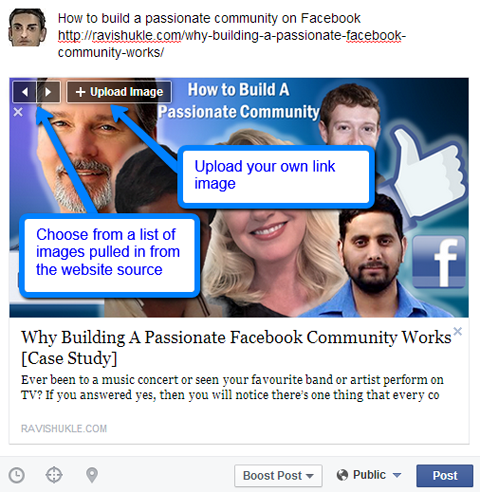
Jika Anda ingin menggunakan gambar yang dihasilkan dari situs tertaut, gunakan panah di pojok kiri atas untuk menelusuri dan memilih yang Anda suka. Atau, jika Anda lebih suka unggah gambar Anda sendiri, klik + Unggah. Kapan mengunggah gambar Anda sendiri, pastikan ukurannya 1200 x 627 piksel untuk hasil terbaik.
Jika Anda sudah menyetel gambar, Anda bisa sesuaikan judul dan deskripsi dengan mengklik salah satunya dan mengetik teks baru.
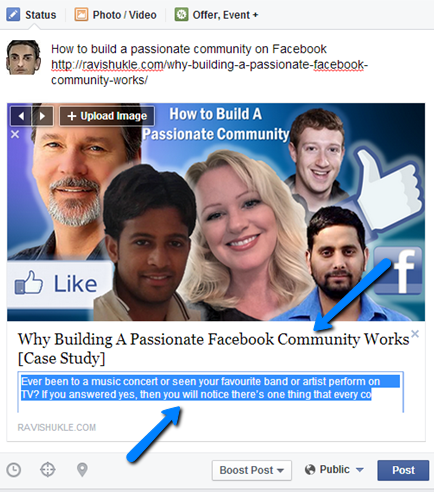
Berikut tip berguna: Jika Anda menggunakan tautan di pembaruan utama Anda, pastikan untuk hapus URL dari kotak status setelah Anda memilih gambar. Terlihat lebih bersih dan pengguna dapat mengklik gambar pratinjau untuk membuka artikel Anda.
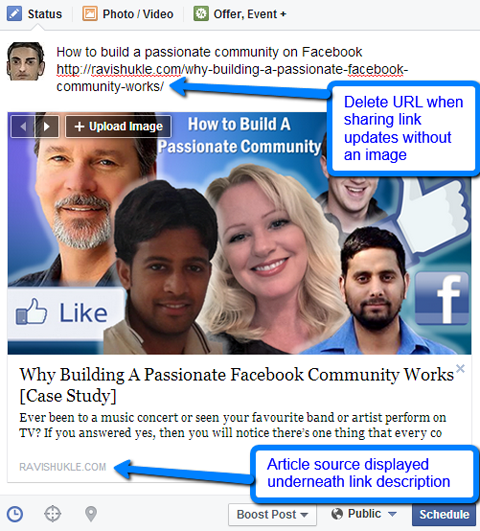
Penting untuk diperhatikan bahwa setelah Anda menjadwalkan pembaruan dengan tautan atau gambar, Anda tidak dapat mengedit gambar (lebih lanjut tentang itu di # 2). Anda harus menghapus seluruh pembaruan dan mulai dari awal. (Ini bukan masalah besar, tapi sesuatu yang harus diperhatikan.)
Untuk memilih waktu untuk mempublikasikan posting Anda, klik ikon jam dan pilih tanggal dan waktu.
Untuk tambahkan penargetan ke pembaruan Anda, klik ikon target dan pilih dari berbagai opsi. Di kanan atas, Anda akan melihat tampilan yang memberi tahu Anda berapa banyak orang yang akan ditargetkan pos Anda berdasarkan opsi yang Anda pilih.
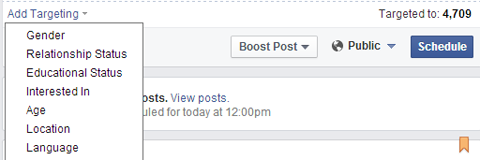
Untuk menambahkan lokasi ke postingan Anda, klik ikon penunjuk peta dan ketik lokasi yang Anda inginkan. Lokasinya akan terlihat di sebelah pembaruan Facebook Anda.
# 2: Edit Posting Terjadwal
Bagaimana jika Anda membuat kesalahan pada postingan terjadwal? Tidak apa-apa. Kita semua melakukannya. Anda masih dapat mengedit postingan Anda setelah Anda menjadwalkannya.
Dapatkan Pelatihan Pemasaran YouTube - Online!

Ingin meningkatkan keterlibatan dan penjualan Anda dengan YouTube? Kemudian bergabunglah dengan pertemuan ahli pemasaran YouTube terbesar dan terbaik saat mereka berbagi strategi yang telah terbukti. Anda akan menerima petunjuk langsung langkah demi langkah yang difokuskan pada Strategi YouTube, pembuatan video, dan iklan YouTube. Menjadi pahlawan pemasaran YouTube untuk perusahaan dan klien Anda saat Anda menerapkan strategi yang mendapatkan hasil yang terbukti. Ini adalah acara pelatihan online langsung dari teman Anda di Penguji Media Sosial.
KLIK DI SINI UNTUK DETAIL - PENJUALAN BERAKHIR 22 SEPTEMBER!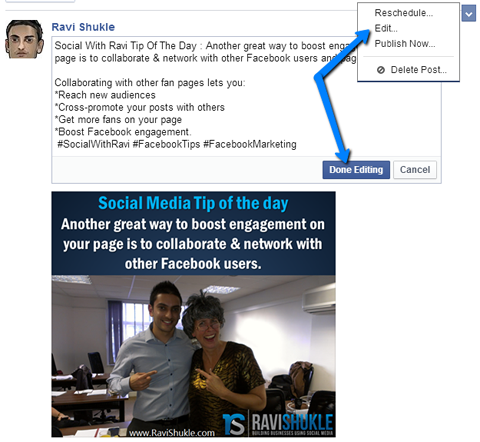
Namun, Anda hanya bisa edit teks utama pembaruan (bukan gambar atau tautan). Jika Anda ingin mengubah link atau gambar dan deskripsinya, Anda harus menghapus posting terjadwal, mengulangnya, dan menjadwalkannya lagi.
Untuk edit teks pembaruan utama dari postingan Anda setelah dijadwalkan, kunjungi log aktivitas Anda dan temukan kirimannya Anda ingin mengedit. Arahkan kursor Anda ke atas postingan untuk menampilkan panah di pojok kanan atas dan klik panah. Pilih Edit dari menu, edit posting Anda seperlunya dan klik Selesai Mengedit. Posting Anda akan tetap diterbitkan pada waktu yang ditentukan.
# 3: Jadwalkan Ulang Posting
Bagaimana jika Anda mau mengubah tanggal atau waktu posting yang dijadwalkan? Tidak masalah. Kembali ke log aktivitas Anda, temukan kirimannya Anda ingin menjadwalkan ulang dan klik tanda panah. Pilih Reschedule dari menu.
Kamu akan lihat kotak pop-up tempat Anda dapat mengubah tanggal dan waktu dari kiriman Anda. Klik Reschedule dan selesai. Posting akan dipublikasikan pada tanggal dan waktu baru.
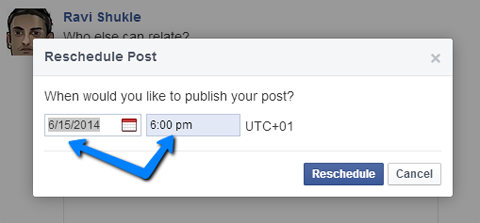
Media sosial berubah dengan cepat, yang berarti Anda juga harus beradaptasi dengan cepat. Jika Anda telah menjadwalkan postingan untuk nanti dalam minggu ini dan kemudian mengetahui bahwa Anda perlu mempostingnya lebih cepat untuk mengikuti perubahan atau tren, Facebook memungkinkan Anda melakukannya.
Untuk publikasikan postingan Anda segera—Anda dapat menebaknya — Anda perlu kunjungi log aktivitas Anda dan temukan kirimannya dalam pertanyaan. Temukan postingan Anda, klik panah dan pilih Publikasikan Sekarang. Facebook langsung menampilkan posting Anda.
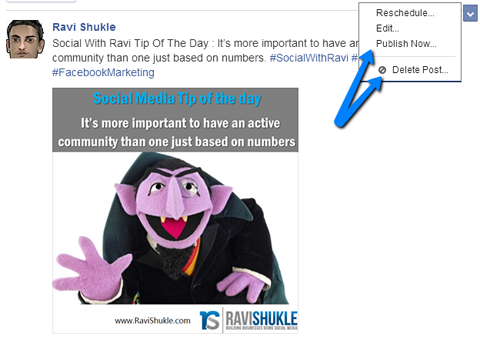
Jika Anda memutuskan bahwa Anda tidak lagi membutuhkan posting terjadwal, Anda dapat menghapusnya menggunakan metode yang sama seperti di atas tetapi pilih opsi Hapus Posting.
# 4: Bagikan Posting Terjadwal
Masuk akal untuk bagikan pembaruan Anda ke saluran media sosial Anda yang lain atau bahkan melalui email. Kabar baik! Facebook memungkinkan Anda menemukan URL unik untuk setiap posting terjadwal Anda sehingga Anda dapat membagikannya hanya dengan beberapa klik.
Untuk menemukan URL unik untuk posting terjadwal, buka log aktivitas Anda dan temukan kiriman Facebook yang ingin Anda bagikan. Klik stempel waktu untuk membuka kiriman, lalu salin URL halaman.
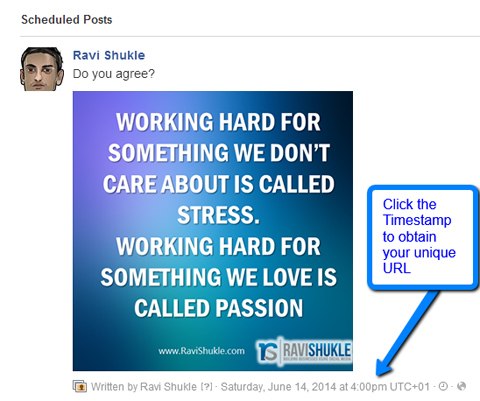
Ada satu hal yang perlu Anda lakukan ingat: Pengguna hanya dapat melihat posting terjadwal setelah pembaruan ditayangkan langsung di Facebook. Satu-satunya orang yang dapat melihat posting sebelum waktu yang dijadwalkan adalah admin halaman.
Misalnya, jika postingan Anda ditayangkan pada pukul 19.00 dan Anda membagikan link sebelumnya, pengguna Anda akan melihat pesan yang memberi tahu bahwa postingan tidak tersedia.
Untuk mengatasi masalah itu, Anda dapat menggunakan alat seperti HootSuite, Penyangga, AgoraPulse atau PostPlanner untuk menjadwalkan pembagian di profil sosial Anda yang lain pada waktu yang tepat.
Ke Anda
Menjadwalkan pembaruan Facebook Anda menghemat banyak waktu. Jika kalender konten Anda memiliki pembaruan yang telah ditulis, Anda dapat mengaturnya untuk dikirim dan tidak perlu khawatir tentang menulisnya setiap hari.
Tentu saja, penting untuk diingat dapatkan keterlibatan yang stabil pada pembaruan Anda, kamu masih perlu merencanakan dan meneliti isinya yang selaras dengan penggemar Anda dan pantau halaman Anda sehingga Anda dapat membalas komentar.
Bagaimana menurut anda? Apakah Anda menggunakan opsi Facebook Scheduled Posts? Berapa hari sebelumnya Anda merencanakan konten Anda? Beri tahu saya di komentar di bawah.
